So erstellen Sie eine Coming Soon-Seite in WordPress (einfach)
Veröffentlicht: 2021-01-20Möchten Sie eine 'demnächst verfügbare' Seite in WordPress erstellen?
Eine demnächst erscheinende Seite informiert Ihre Besucher darüber, dass Ihre Website fast startbereit ist. Außerdem wird die Site vor der öffentlichen Ansicht ausgeblendet, sodass Sie privat daran arbeiten können.
In diesem Artikel zeigen wir Ihnen, wie Sie am einfachsten Ihre eigene Seite "demnächst" erstellen. Sie können Ihre Seite ganz einfach anpassen, ohne Code schreiben zu müssen.
Erstellen Sie jetzt Ihr WordPress-Kontaktformular
Wie verstecke ich eine WordPress-Site vor der öffentlichen Ansicht?
Wenn Sie Ihre WordPress-Site ausblenden möchten, ist das SeedProd-Plugin die beste Lösung.
SeedProd ist der beste Landing Page Builder für WordPress. Damit können Sie Ihre Site ganz einfach in den Modus "In Kürze" versetzen, sodass Ihre Besucher Ihre Site erst sehen können, wenn sie fertig ist.
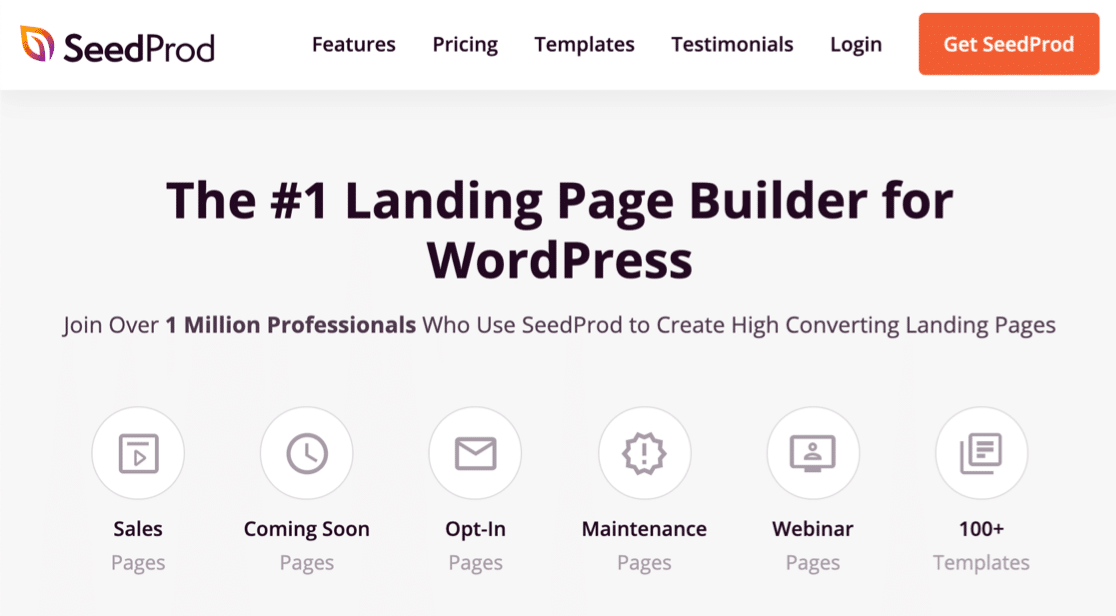
Mit SeedProd können Sie mit dem einfachen Drag-and-Drop-Builder ganz einfach eine vollständig benutzerdefinierte Seite erstellen. Und Sie können auch:
- Kontrollieren Sie genau, wer die Site anzeigen kann – Wenn Sie möchten, können Sie SeedProd verwenden, um Ihre gesamte Site auszublenden, während Ihre Coming Soon-Seite aktiv ist . Wenn Sie bestimmten Benutzern oder Prüfern den Zugriff gewähren möchten, können Sie diese mit WordPress-Rollen, IP-Adressen oder einem geheimen Link Ihre in Kürze erscheinende Seite umgehen lassen.
- Kontrollieren Sie die ausgeblendeten Seiten – Sie können die in Kürze erscheinende Seite auf Ihrer gesamten Website anzeigen oder sie für bestimmte Beiträge oder Seiten anzeigen. Das macht es einfach, Ihre gesamte Site oder nur die Bereiche, an denen Sie gerade arbeiten, schnell auszublenden.
- Verbinden Sie Ihre in Kürze erscheinende Seite mit anderen Diensten – Mit SeedProd können Sie ganz einfach ein Formular zu Ihrer Seite hinzufügen, ein Werbegeschenk hinzufügen, Ihre E-Mail-Marketingliste erstellen und vieles mehr.
Es gibt unzählige weitere tolle Funktionen in SeedProd, und Sie können die vollständigen Details in unserem SeedProd-Test überprüfen. In diesem Artikel zeigen wir Ihnen, wie Sie damit eine in Kürze erscheinende Seite erstellen können. Auf diese Weise können Sie Ihre Website ausblenden, bis sie bereit ist, live zu gehen.
So erstellen Sie eine Coming Soon-Seite in WordPress
In den folgenden Schritten werden wir den gesamten Prozess zum Erstellen einer in Kürze erscheinenden Seite durchgehen.
- Installieren Sie das SeedProd-Plugin
- Erstellen Sie Ihre WordPress Coming Soon-Seite
- Passen Sie Ihre Coming Soon-Seitenvorlage an
- Anpassen der Seiteneinstellungen in Kürze
- Veröffentlichen Sie Ihre Coming Soon-Seite in WordPress
Beginnen wir mit der Installation des Plugins.
Schritt 1: Installieren Sie das SeedProd-Plugin
Zu Beginn müssen Sie das SeedProd-Plugin installieren und aktivieren. Sehen Sie sich diese Schritte an, um ein WordPress-Plugin zu installieren, wenn Sie dies noch nie zuvor getan haben.
Vergessen Sie nicht, Ihre SeedProd-Lizenz einzugeben, um alle Funktionen des Plugins freizuschalten.
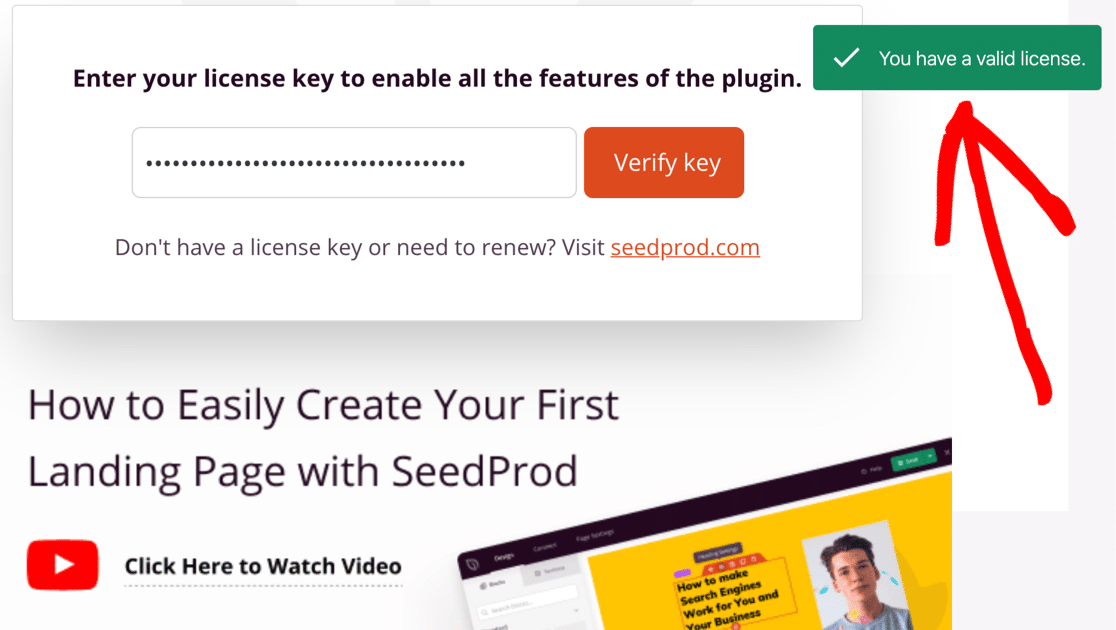
Jetzt sind wir bereit, Ihre in Kürze erscheinende Seite in WordPress zu erstellen.
Schritt 2: Erstellen Sie Ihre WordPress Coming Soon-Seite
Lassen Sie uns nun Ihre in Kürze erscheinende Seite in SeedProd einrichten.
Starten Sie im WordPress-Dashboard. Sie sollten in der linken Navigation auf SeedProd-Seiten klicken.
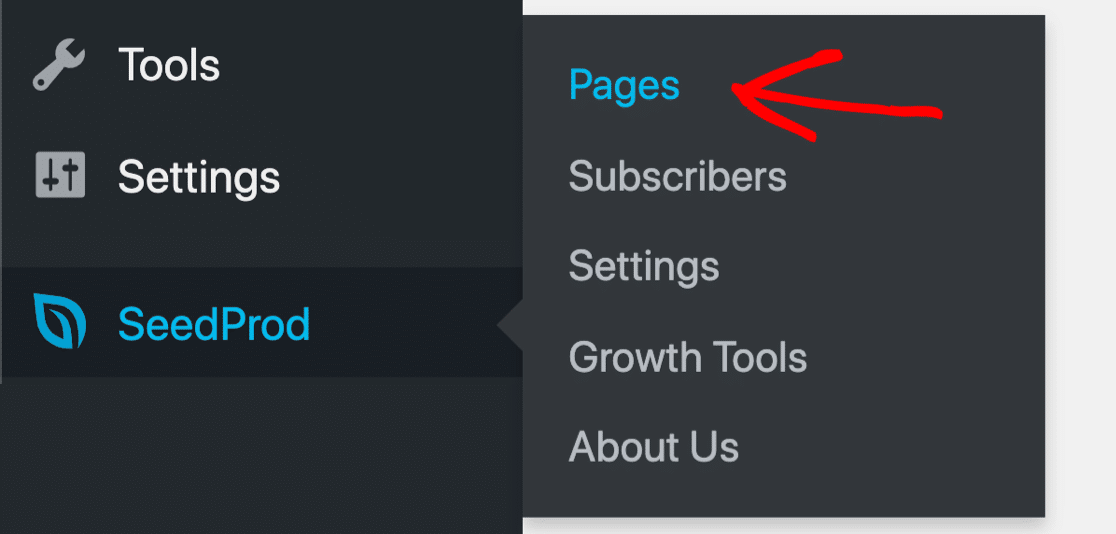
Oben sehen Sie die 4 Arten von Seiten, die Sie mit dem SeedProd-Builder erstellen können. Hier ist, was sie alle tun:
- Coming Soon-Modus – Dies blendet Ihre WordPress-Site aus der öffentlichen Sicht aus, während Sie sie hinter den Kulissen entwickeln. Sie können ganz einfach eine Seite mit einem Countdown-Timer erstellen, um Besuchern anzuzeigen, wann Sie starten.
- Wartungsmodus – Mit diesem Öffnen können Sie eine Seite erstellen, die Sie vorübergehend aktivieren können, während Sie an Ihrer Site arbeiten. Es ist immer praktisch, eine Seite für den Wartungsmodus bereitzuhalten, falls Sie Ihre Site offline nehmen müssen, um sie zu aktualisieren.
- 404-Seite – Wählen Sie diese Option, wenn Sie Ihre eigene benutzerdefinierte 404-Seite erstellen möchten. Die 404-Seite ist die Seite, die angezeigt wird, wenn jemand versucht, eine URL zu besuchen, die nicht existiert. Dieser Beitrag auf WPBeginner erklärt, wie man 404-Fehler in WordPress behebt.
- Landing Pages – Mit dieser Schaltfläche können Sie mit einem Drag-and-Drop-Builder jede Art von Landing Page für Ihre Website erstellen. Sie können dies ganz einfach verwenden, um Landingpage-Formulare zu erstellen und mehr Leads von Ihrer WordPress-Site zu erhalten.
Lassen Sie uns für dieses Tutorial fortfahren und auf die Schaltfläche " Coming Soon Page einrichten" klicken.
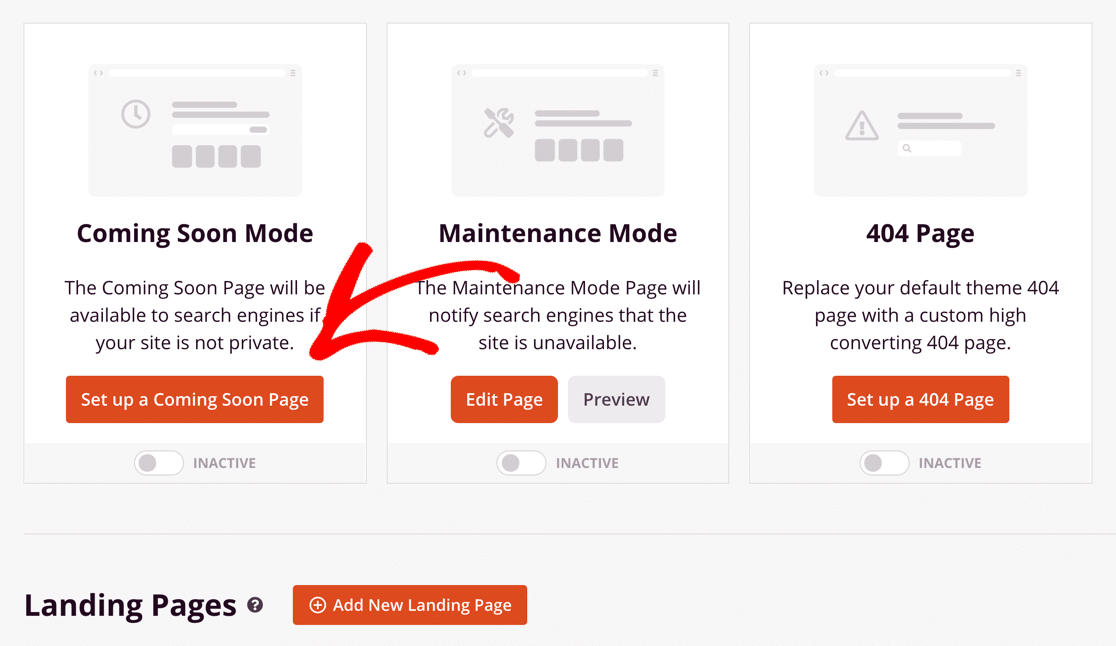
SeedProd wird mit unzähligen verschiedenen Vorlagen geliefert, die es Ihnen leicht machen, Ihre in Kürze erscheinende Seite in WordPress zu erstellen. Ständig werden neue Vorlagen hinzugefügt.
Sie können mit einer leeren Vorlage beginnen oder ein Design aus der Galerie auswählen. Wir werden eine Vorlage verwenden und das Design optimieren.
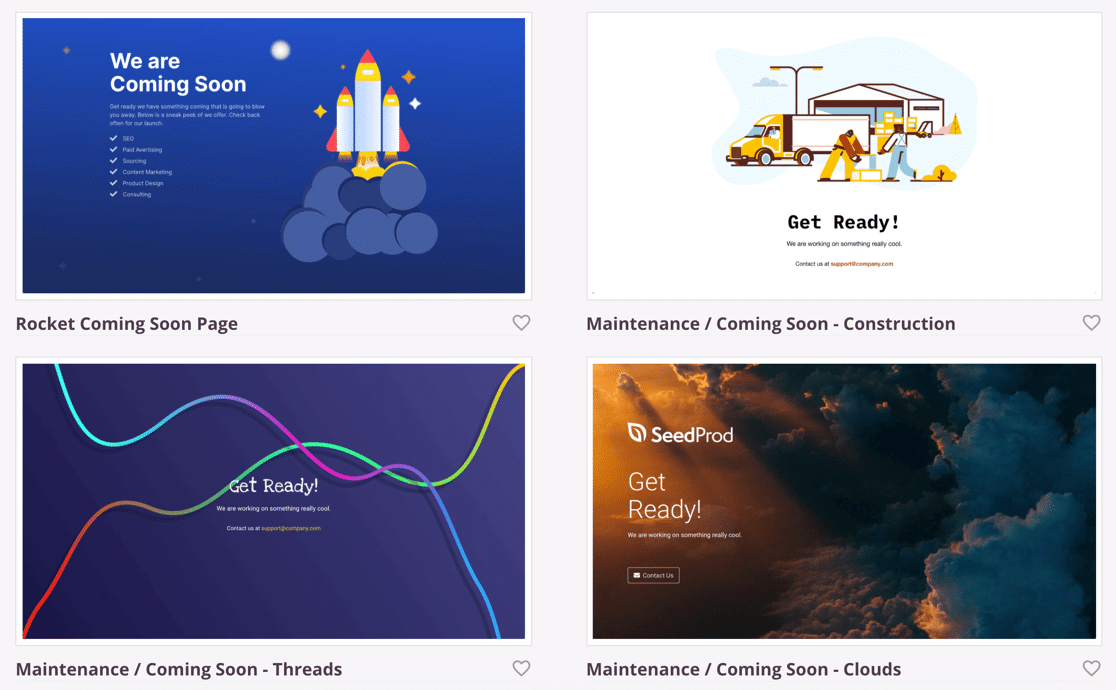
Wählen Sie ein Thema, das Ihnen gefällt, indem Sie darauf klicken. Im nächsten Schritt passen wir die in Kürze erscheinende Seite an und fügen ein Formular hinzu.
Schritt 3: Passen Sie Ihre Coming Soon-Seitenvorlage an
Nachdem Sie nun auf eine demnächst erscheinende WordPress-Vorlage geklickt haben, wird sie im Ganzseiten-Builder geöffnet.
SeedProd ist einfach zu bedienen, da der Drag-and-Drop-Builder sehr leistungsstark ist. Das Panel auf der rechten Seite zeigt eine Live-Vorschau Ihrer WordPress-Seite in Kürze, während Sie daran arbeiten, sodass Sie immer genau sehen können, wie sie aussehen wird.
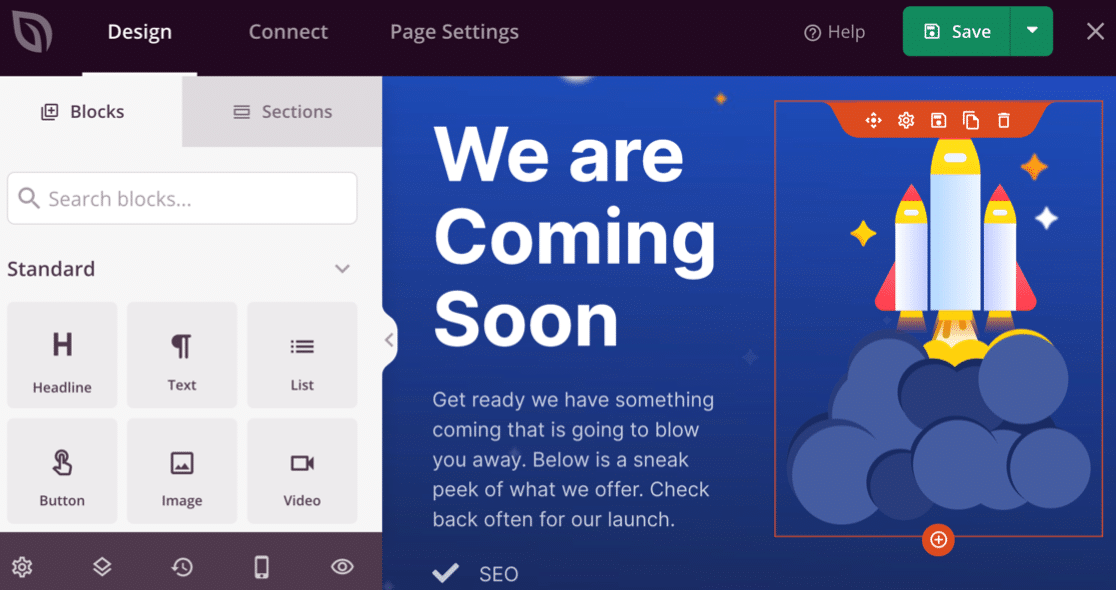
Auf der linken Seite können Sie auf die Registerkarten mit der Bezeichnung Blöcke oder Abschnitte klicken, um Ihrer Seite neuen Inhalt hinzuzufügen.
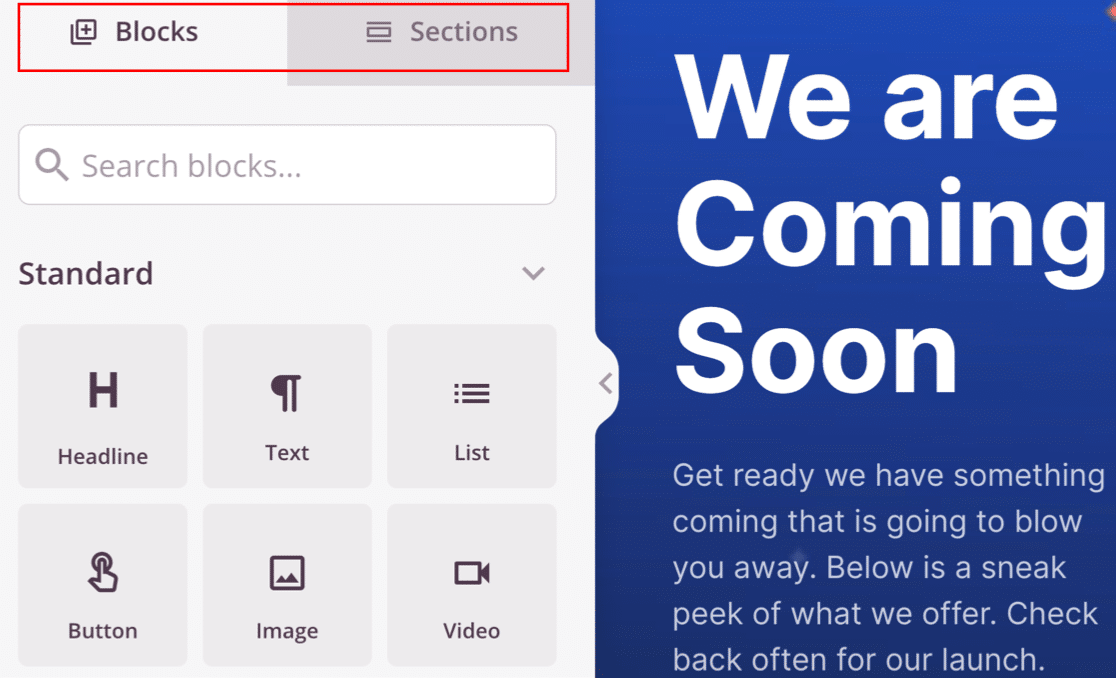
SeedProd hat Tonnen von Blöcken und Abschnitten, die bereit sind, Ihrer in Kürze erscheinenden Seite hinzuzufügen. Sie können Elemente hinzufügen wie:
- Text
- Bilder
- Call-to-Action-Buttons
- Countdown-Timer
- Social-Media-Links
- Videos
- TombolaPress-Gewinnspiele
- Häufig gestellte Fragen
- Und mehr.
Ziehen Sie einfach den Block, den Sie verwenden möchten, auf Ihre Seite. Dann können Sie darauf klicken, um den Text, die Farben und die Einstellungen zu ändern.
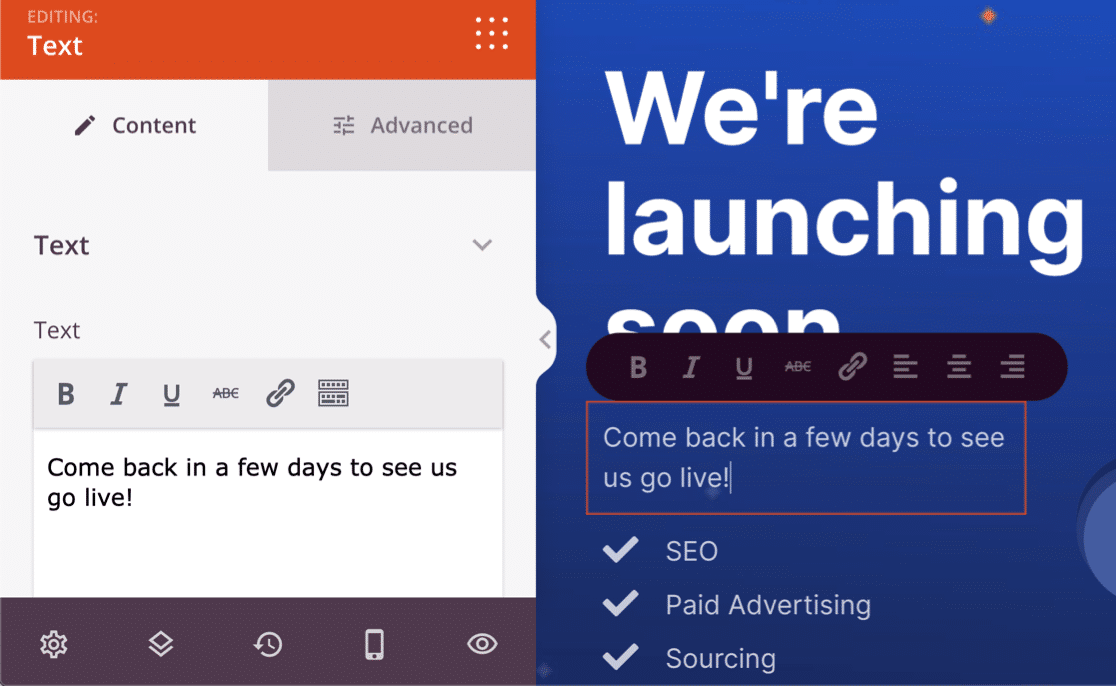

Hier ist eine weitere tolle Funktion. Wussten Sie, dass Sie mit SeedProd die bereits erstellten Formulare einfach in WPForms einbetten können?
Um Ihr Kontaktformular zu einer in Kürze erscheinenden Seite hinzuzufügen, ziehen Sie den Kontaktformular-Block auf die Seitenvorschau.
Alle Formulare, die Sie in WPForms erstellt haben, werden in der Dropdown-Liste angezeigt. Wählen Sie einfach das Formular aus, das Sie auf Ihrer in Kürze erscheinenden Seite anzeigen möchten.
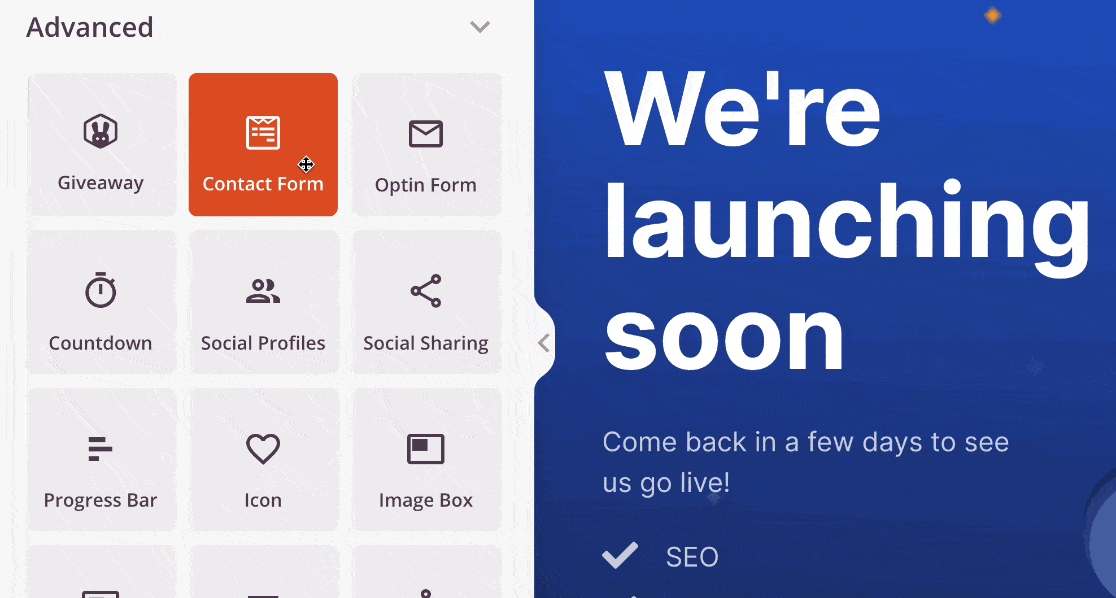
Und das ist es!
Es gibt unzählige Möglichkeiten, wie Sie Ihre Seite in Kürze nutzen können, um mehr Leads zu erfassen, selbst wenn Ihre Website noch nicht bereit ist, live zu gehen. Sie können Ihrer in Kürze erscheinenden Seite ganz einfach jede Art von Formular hinzufügen, einschließlich:
- Kontaktformulare
- Newsletter-Anmeldeformulare
- Umfragen und Umfragen
- Webinar-Anmeldeformulare
- Und mehr.
Vergessen Sie nicht, oben auf die grüne Schaltfläche Speichern zu klicken, um Ihren bisherigen Fortschritt zu speichern.
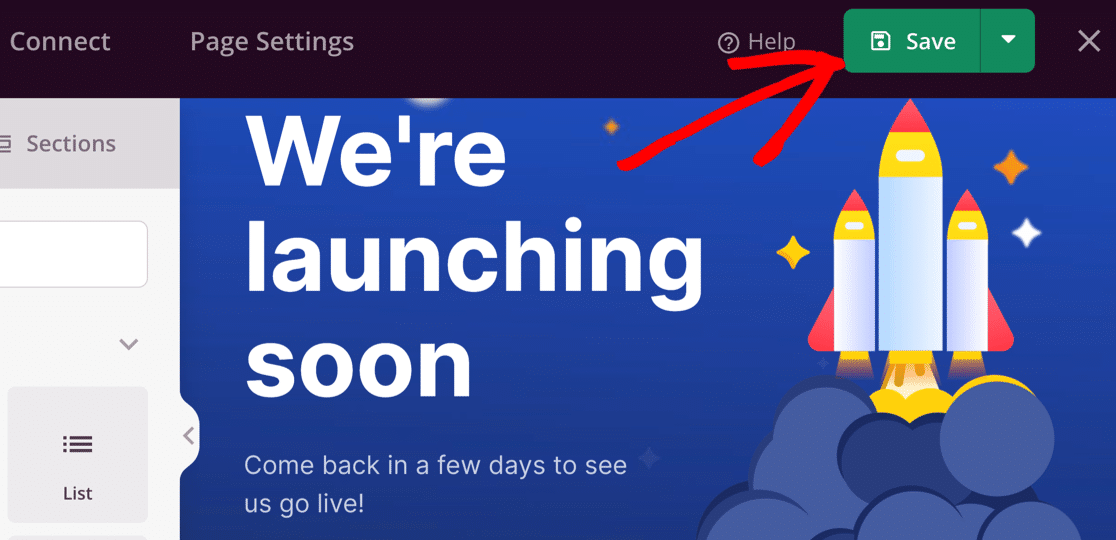
Sehen wir uns nun einige der Einstellungen an, die Sie auf Ihrer neuen WordPress-Seite in Kürze optimieren können.
Schritt 4: Passen Sie die Einstellungen für die Seite „Coming Soon“ an
Wenn Ihr bald erscheinendes Seitendesign fertig ist, ist es an der Zeit, sich die Einstellungen genau anzusehen.
SeedProd macht es einfach zu kontrollieren, wann Ihre Seite angezeigt wird und wer sie sehen kann.
Um dies zu tun, klicken Sie auf Seite Optionen an der Spitze des SeedProd Builder.
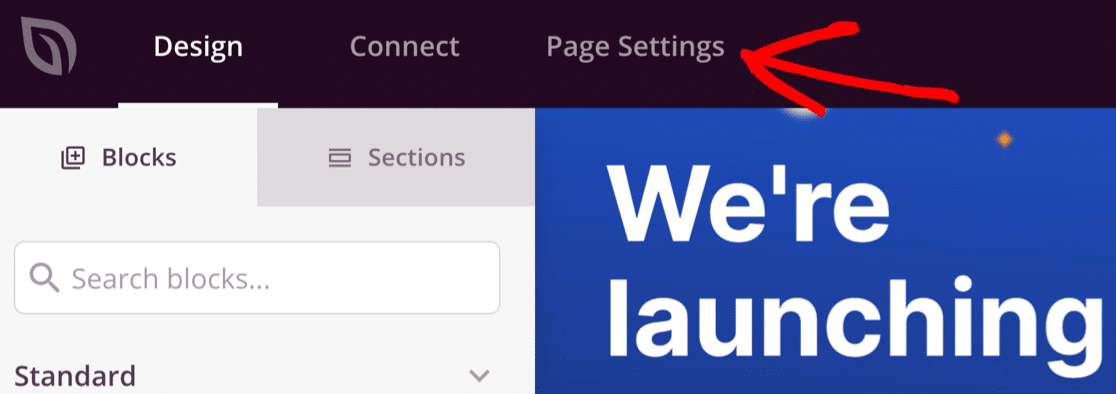
Wir werden hier nicht jede einzelne Einstellung durchgehen, aber wir zeigen Ihnen die wichtigsten.
Beginnen Sie auf der Registerkarte Allgemein . Geben Sie hier einen Titel für Ihre Seite ein.
Der Seitentitel Sie hier festlegen , werden im Browser - Tab angezeigt. Wenn Sie möchten, können Sie auch einen SEO-Titel und eine Meta-Beschreibung festlegen, indem Sie links auf SEO klicken.
Sie können den Status auch hier in Veröffentlicht ändern, aber warten Sie besser, bis wir die Anpassung der Einstellungen abgeschlossen haben, bevor Sie dies tun.
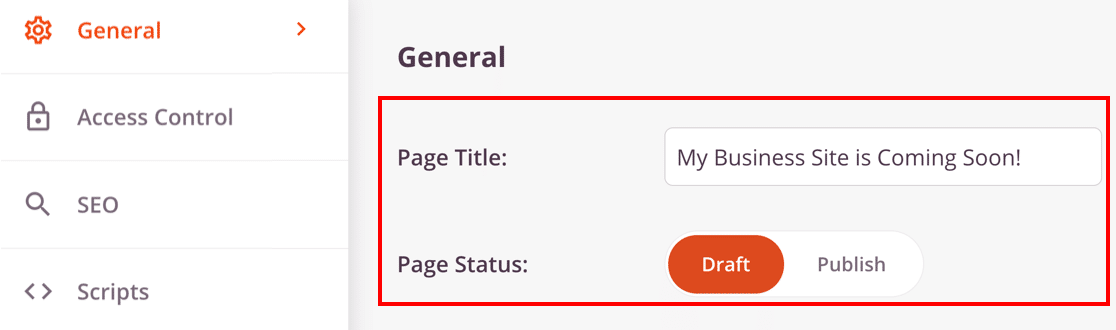
Klicken wir nun auf Zugriffskontrolle , um die Zugriffseinstellungen zu öffnen.
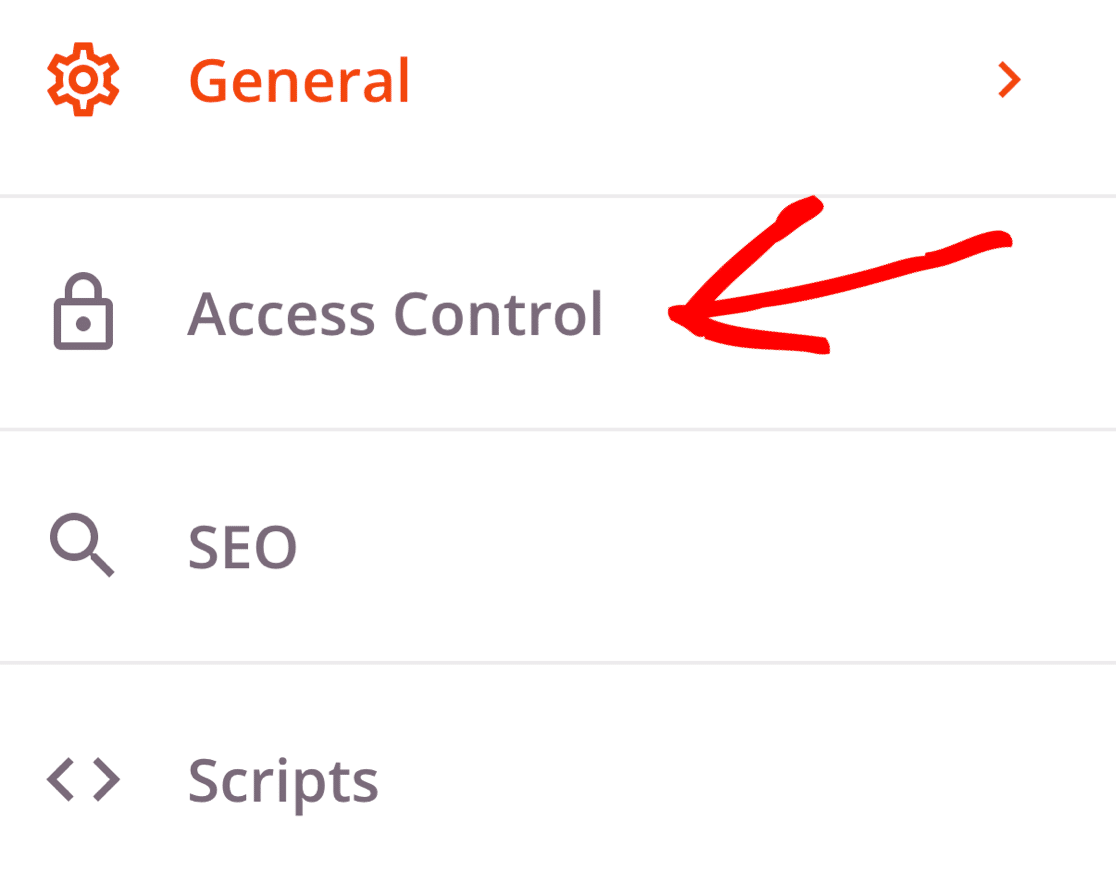
Mit diesen Einstellungen können Sie bestimmten Personen erlauben, Ihre Seite "In Kürze" zu umgehen, obwohl Ihre Website vor allen anderen verborgen ist.
Wenn Sie beispielsweise eine Website für einen Kunden entwickeln, können Sie eine Umgehungs-URL erstellen, damit dieser Ihren Fortschritt sehen kann, ohne die Website zu veröffentlichen. Dies ist eine nette Funktion, da Sie sie nicht bitten müssen, sich bei WordPress anzumelden, um Ihre Arbeit zu sehen.
Alternativ können Sie eine Liste mit IP-Adressen eingeben, damit die Leute Ihre Seite "In Kürze" umgehen können.
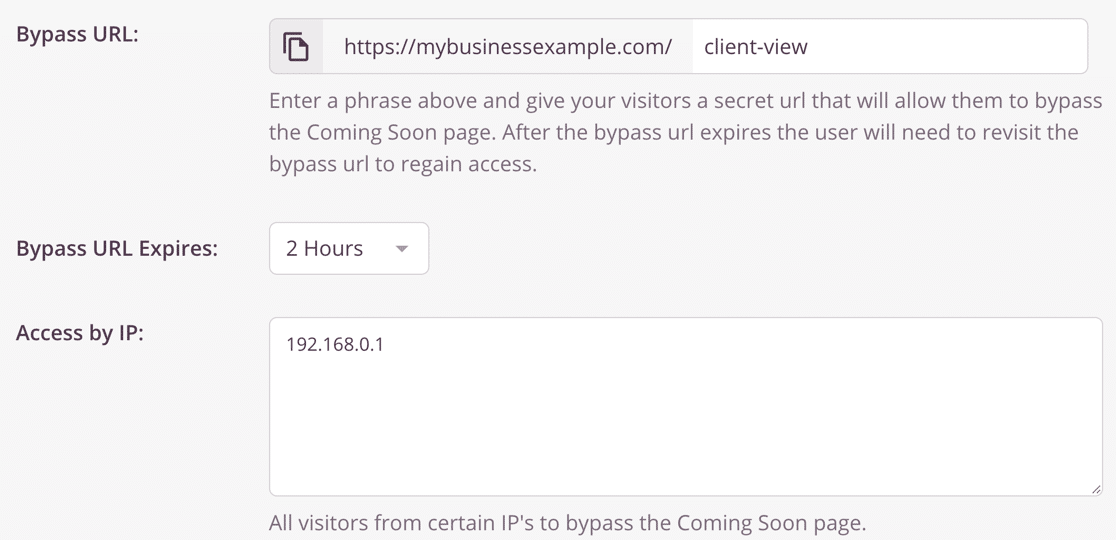
Wenn Sie etwas weiter nach unten scrollen, sehen Sie die Einstellung Zugriff nach Rolle .
Mit dieser Einstellung können Sie bestimmten angemeldeten Benutzern Zugriff gewähren, während Ihre Site für die öffentliche Ansicht ausgeblendet ist. Die Benutzerrollen, die Sie auswählen können, stimmen mit den Benutzerrollen überein, die Sie in WordPress eingerichtet haben.
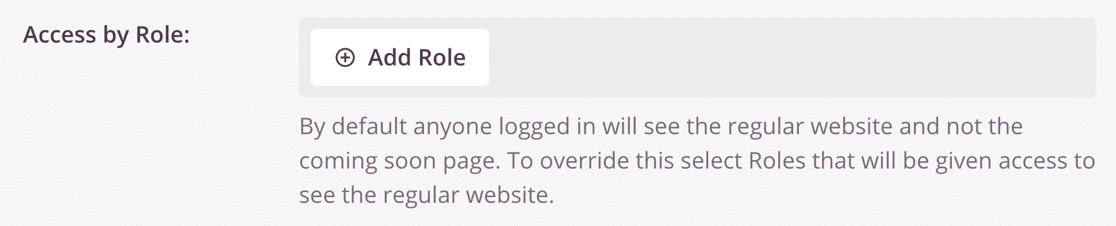
Schließlich haben wir ganz unten auf der Seite noch eine weitere wichtige Einstellung: URLs einschließen/ausschließen . Auf diese Weise können Sie die in Kürze erscheinende Seite anzeigen auf:
- Deine ganze Seite
- Nur die Startseite
- Nur auf bestimmten URLs
- Auf allen URLs außer den von Ihnen angegebenen.
Dies ist eine großartige Möglichkeit, Teile Ihrer Website auszublenden und den Rest sichtbar zu lassen, wenn Sie möchten.
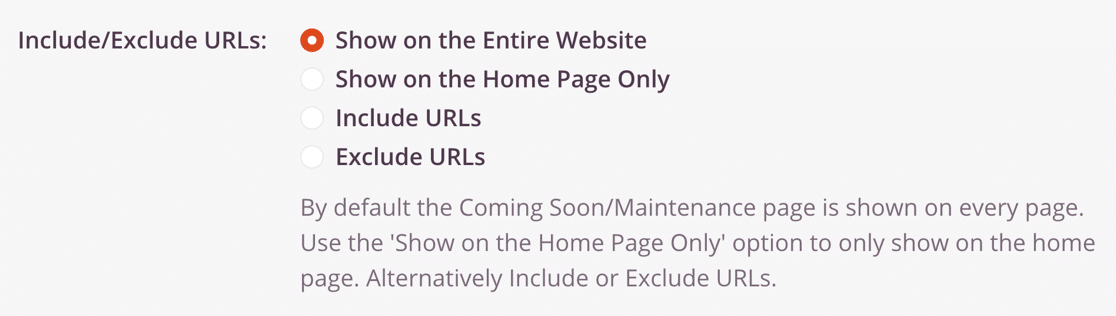
Jetzt wäre ein guter Zeitpunkt, um den Rest der in Kürze erscheinenden Seiteneinstellungen zu überprüfen, wenn Sie noch etwas optimieren müssen.
Alles bereit? Klicken Sie oben auf die grüne Schaltfläche Speichern , um Ihre Einstellungen zu speichern.
Schritt 5: Veröffentlichen Sie Ihre WordPress Coming Soon-Seite
Jetzt sind wir bereit, mit unserer neuen in Kürze erscheinenden Seite live zu gehen.
Klicken Sie zunächst auf das Dropdown-Menü neben der Schaltfläche Speichern und wählen Sie Veröffentlichen aus .
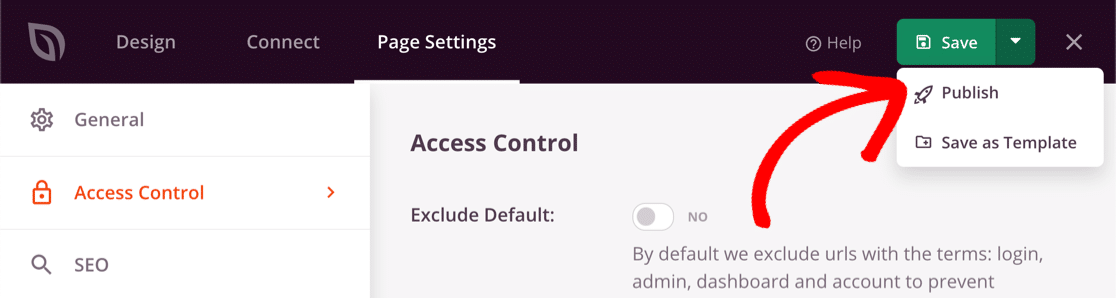
Klicken Sie anschließend auf Live-Seite anzeigen .
Wenn Sie mit dem Aussehen der Seite zufrieden sind, gehen Sie zurück zum WordPress-Dashboard und öffnen Sie SeedProd » Pages .
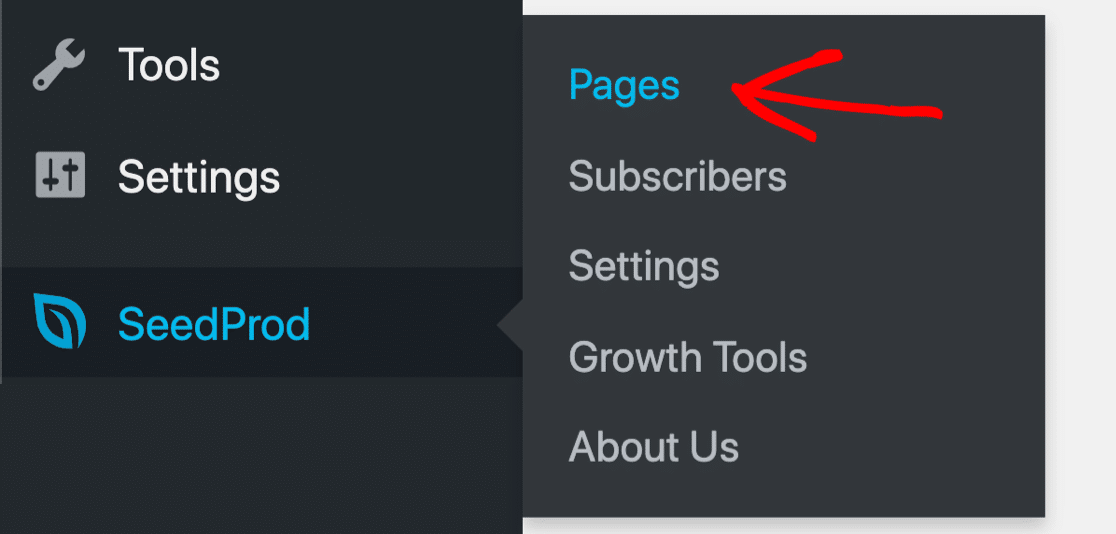
Aktivieren Sie schließlich den Coming Soon-Modus, indem Sie auf den Schalter klicken. Wenn Ihre Seite live ist, ändert sich der Text in Aktiv .
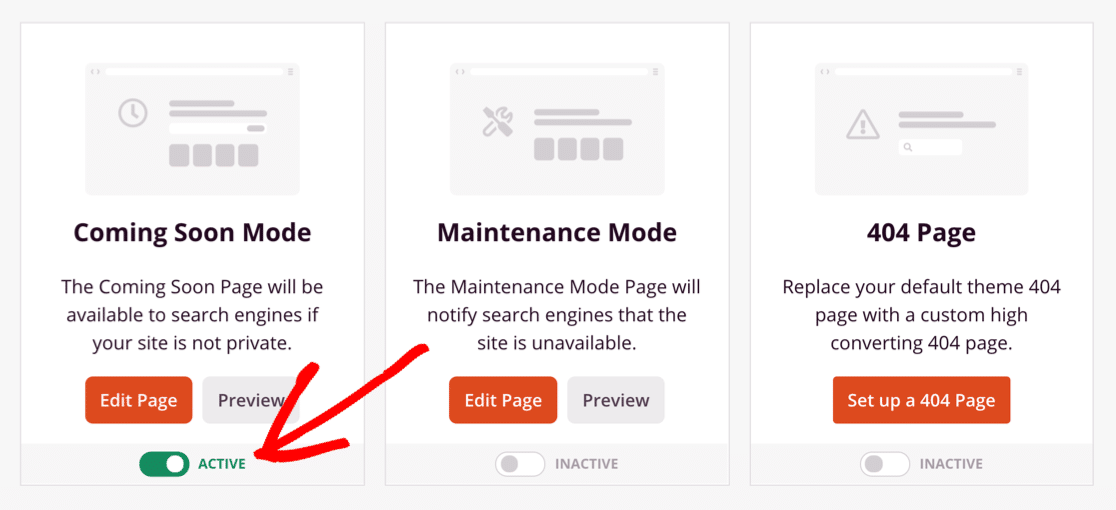
Und das ist es! Jetzt wissen Sie, wie Sie mit SeedProd eine großartige Seite in Kürze erstellen können.
Erstellen Sie jetzt Ihr WordPress-Kontaktformular
Nächster Schritt: Landing Pages in WordPress erstellen
Und da hast du es! Sie wissen jetzt, wie Sie eine Seite in Kürze in WordPress erstellen.
Sie haben nun eine Seite in Kürze erstellt und können nun noch mehr Zielseiten für Ihre Website erstellen. Sehen Sie sich diesen Leitfaden zum Erstellen einer Webinar-Landingpage an. Wir zeigen Ihnen 2 verschiedene Möglichkeiten mit WPForms und SeedProd.
Bereit, Ihr Formular zu erstellen? Beginnen Sie noch heute mit dem einfachsten WordPress-Formular-Builder-Plugin. WPForms Pro enthält viele kostenlose Vorlagen und bietet eine 14-tägige Geld-zurück-Garantie.
Wenn Ihnen dieser Artikel weitergeholfen hat, folgen Sie uns bitte auf Facebook und Twitter, um weitere kostenlose WordPress-Tutorials und -Anleitungen zu erhalten.
